फोटोशॉप से Passport size photo Kaise Banaye?
Passport size photo Kaise Banaye? फोटोशॉप के द्वारा पासपोर्ट साइज फोटो बनाने के लिए किन-किन स्टेप की जरूरत होगी, वह हम जानेंगे आज हमको हर प्रकार के फॉर्म या किसी भी सरकारी या प्राइवेट काम में पासपोर्ट फोटो की जरूरत पड़ती है, यदि आपके पास कंप्यूटर है या लैपटॉप है तो आप पासपोर्ट साइज फोटो कुछ ही मिनट में अपने हाथ से स्वयं ही बना सकते हैं, उसको बनाने के लिए आपको फोटोशॉप सॉफ्टवेयर की जरूरत होगी तो चलिए जानते हैं, कि पासपोर्ट साइज फोटो कैसे बनाएं।
पासपोर्ट फोटो बनाने के स्टेप्स
Step 1 – फोटोशॉप के द्वारा पासपोर्ट साइज फोटो बनाने के लिए फोटोशॉप को ओपन करें।
Step 2 – इसके बाद आप अपनी फोटो कंट्रोल O (Ctrl + O) बटन दबाकर अपनी फोटो ओपन करें।
Step 3 – ओपन करने के बाद क्रॉप टूल सेलेक्ट करें क्रॉप टू सेलेक्ट करने के लिए टूल बॉक्स में क्रॉप टूल (Crop Tool)पर क्लिक करें या फिर कीबोर्ड शॉर्टकट key (C) Button प्रेस करें,
जैसे ही आप क्रॉप टू सेलेक्ट करेंगे आपके ऊपर प्रॉब्लम से संबंधित कुछ ऑप्शंस दिखाई देंगे
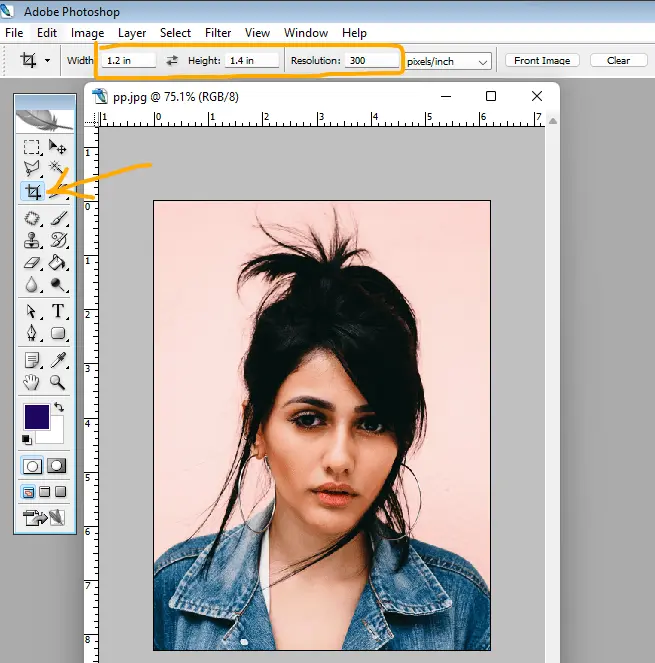
Step 4 – जिनमें Width & Height & Resolution तीन ऑप्शन अत्यंत आवश्यक है। पासपोर्ट साइज फोटो बनाने के लिए हमें पहले उसकी चौड़ाई और ऊंचाई यानी Width & Height सेट करना होगी।
Passport size photo ka size kya hota hai?
| Paper sheet | Passport size photos |
| 4×6 sheet par – 8pp | 3.5 x 4.5 inch |
| 4×6 sheet par – 9pp | 1.3 x 1.7 inch |
| 4×6 sheet par – 12pp | 1.2 x 1.4 inch |
सामान्यतः अगर आप सबसे ज्यादा उपयोग होने वाली पासपोर्ट साइज फोटो बनाना चाहते हैं, तो उसका साइज Width 1.2 inch (इंच) और Height 1.4 (इंच) सेट करें और रेजोल्यूशन को Resolution 300 पर सेट करें।
Step 5 – इसके बाद माउस के द्वारा जितना portion भाग आप अपनी फोटो का passport photo में लेना चाहते हैं, उसको माउस के द्वारा सेलेक्ट करें और इंटर बटन दबाए या डबल क्लिक करें जिससे की फोटो आपकी crop हो जाएगी,
फोटो अगर आपकी सही तरह से क्रॉप हो चुकी है तो उसके बाद,
Step 6 – अगला स्टेप यह है कि हमें एक कंट्रोल (N) दबाकर एक नया पेज ओपन करना है, या फिर फाइल मेनू में जाकर New ऑप्शन पर क्लिक करें और 4×6 साइज 300 रेजोल्यूशन का नया पेज ओपन करें।

Step 7 – पासपोर्ट साइज फोटो बनाने के अगले स्टेप में हमें अपनी (Crop) क्रॉप की हुई फोटो को उठाकर नए पेज पर लाना होगा।
उसके लिए हमें Move Tool को सेलेक्ट करना होगा।
Move Tool सेलेक्ट करने के लिए टूलबॉक्स में Move Tool सेलेक्ट करें या फिर कीबोर्ड शॉर्टकट (V) प्रेस करें Move Tool सेलेक्ट होने के बाद आप अपनी फोटो पर क्लिक करें और उसे माउस से Drag करते हुए खींचते नए व्हाइट पेज यानी नई फाइल पर ले आए नई फाइल पर लाने के बाद,
उसको पेज के कॉर्नर पर सेट कर लेना है, इसके बाद आप देखेंगे कि आपकी एक फोटो पेज पर सेट हो चुकी है, फिर अगले स्टेप में हमें इस फोटो की कॉपी बनाना है हमने जो साइज सिलेक्ट की है, इस साइज के अनुसार एक पेज पर 12 copy सेट की जा सकती है।
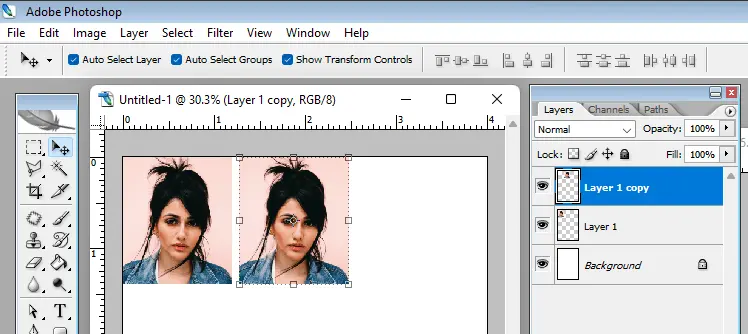
Step 8- Photo की 12 कॉपी करने के लिए आपको Alt बटन दबाए रखना है, और फोटो को माउस से क्लिक करते हुए Drag करके बाजू की तरफ लाना है, जैसे ही आप फोटो को खींचेंगे तो आप देखेंगे कि इसकी एक और copy बन चुकी है।

इसके बाद हमें इसी तरह से एक बार और Alt Button प्रेस करते हुए माउस से एक कॉपी और बना लेनी है, और इन दोनों के बीच में एक पर्याप्त अंतर (Margin) रखना है।
इसके बाद आपको F7 दबाना है जैसे ही आप F7 दबाएंगे। अब आपके बाजू में एक Layer Panel दिखाई देगा जिसमें आपको तीन लेयर और एक बैकग्राउंड लेयर दिखाई दे रही होगी।

जिसमें से आपको Shift Button दबाकर तीनों लेयर को एक साथ सेलेक्ट कर लेना है, और Ctrl + E प्रेस करना है जैसे ही आप Ctrl + E प्रेस करेंगे तो आप देखेंगे कि यह तीन लेयर मर्ज होकर एक लेयर बन गई है।
फिर हमें इस layer को Alt के साथ दबाकर माउस से नीचे की तरफ ले जाना जिससे कि हमारी 6 कॉपी हो जाएंगे। फिर इसी तरह से हमको इसकी तीन कॉपी और कर लेनी है और

फिर दोबारा उसी को दोहराते हुए alt button दबाकर माउस से फोटो को नीचे ले जाना इस तरह हम देखेंगे कि हमारे 12 काफी सामने दिखाई देने लगेगी।
Step 9 – अगले स्टेप में हमको पहले लेयर पर क्लिक करना है, और Shift बटन को दबाकर last layer पर क्लिक करना है बैकग्राउंड लेयर को छोड़कर फिर आपको Ctrl + E प्रेस करना है।
Step 10 – इस तरह से आप देखेंगे की सारी फोटो एक लेयर में मर्ज हो चुकी है, फिर सभी फ़ोटो को बीच में सेट कर लेंगे जिससे कि चारों तरफ व्हाइट स्पेस (Margin) मिल सके।
इतना करते ही आपकी 12 पासपोर्ट साइज फोटो तैयार हो चुकी है अब इनको आप प्रिंट कर सकते हैं।

फोटोशॉप क्या है? What is Photoshop? Photoshop Tutorial in Hindi
अपने जाना
Photoshop se Passport size photo Kaise Banaye इसमें आपने सीखा कि, हम अपने कंप्यूटर या लैपटॉप पर पासपोर्ट फोटो कैसे बना सकते हैं, पासपोर्ट फोटो बनाने के लिए सबसे जरूरी चीज यह है कि, आपके पास अपनी अच्छी quality की फोटो होनी चाहिए।
जिसका बैकग्राउंड प्लेन व्हाइट या किसी सिंगल कलर का होना चाहिए, आपकी फोटो का बैकग्राउंड सही नहीं है तो आपको उसकी बैकग्राउंड रिमूवल टूल से या फोटोशॉप के द्वारा बैकग्राउंड को चेंज करना पड़ेगा, जिससे कि आपकी फोटो सही तरह से बन पाएगी।
सामान्य पासपोर्ट साइज फोटो के लिए सफेद बैकग्राउंड की जरूरत होती है, इसके अलावा आप चाहे तो किसी सिंगल सॉलि़ड कलर के बैकग्राउंड को भी उपयोग कर सकते हैं, जैसे ब्लू या लाइट येलो पासपोर्ट फोटो की साइज किया यदि बात की जाए तो अलग-अलग जगह अलग-अलग साइज की फोटो बनाई जाती हैं, और अपनी जरूरत के अनुसार फोटो की साइज़ अलग-अलग हो सकती है।
समानता पैन कार्ड या पासपोर्ट में उपयोग करने के लिए फोटो का साइज बड़ा ही होता है, जिसमें फोटो का 80% हिस्सा आपका चेहरा होना चाहिए।
Adobe Photoshop Course
